- Обединяването и разделянето на zip файлове може да бъде много полезно, когато се опитвате да споделяте големи файлове онлайн.
- Това ръководство ви предлага бърз преглед на необходимите стъпки за постигане на тази задача, без да губите време.
- Разгледайте тази тема допълнително, като прочетете подробно Уеб страница на WinZip.
- Нашите Раздел за отваряне на файлове включва други полезни ръководства стъпка по стъпка, така че не забравяйте да го проверите.

Този софтуер ще поддържа драйверите ви работещи, като по този начин ви предпазва от често срещани компютърни грешки и отказ на хардуер. Проверете всичките си драйвери сега в 3 лесни стъпки:
- Изтеглете DriverFix (проверен файл за изтегляне).
- Щракнете Започни сканиране за да намерите всички проблемни драйвери.
- Щракнете Актуализиране на драйвери за да получите нови версии и да избегнете неизправности в системата.
- DriverFix е изтеглен от 0 читатели този месец.
Наличието на способност за обединяване и разделяне на zip файлове може да бъде от решаващо значение, ако се готвите да представите голям брой файлове на работното място или ако искате ефективно да споделите тези снимки от ваканцията със семейството си и приятели.
Най-добрият инструмент за тази работа е далеч мощният WinZip, предлагайки ви безпрецедентна скорост на преобразуване и ефективно компресиране на файлове с няколко щраквания на мишката.
Разделянето на zip файлове може да бъде много ефективно, ако планирате да споделите голям файл.
Потребителите могат да срещнат проблеми с изтеглянето, когато се опитват да изтеглят голям файл от сървър, но ако той бъде разделен на няколко архива, целият процес става по-лесен.
От друга страна, обединяването на zip файлове ви позволява да обърнете процеса на разделяне на файла, като по този начин ви дава достъп до неговата цялост.
В днешното ръководство ще проучим как да обединяваме и разделяме zip файлове с помощта на този софтуер, така че не забравяйте да прочетете.
Как мога да обединя и разделя файлове с помощта на WinZip?
Разделете zip файлове
Разделете съществуващ файл на по-малки парчета
- Отворете файла в WinZip.
- Кликнете върху Настройкираздел.

- Изберете Сплит падащото поле и изберете размера на парчетата (изберете Персонализиран размер, ако искате да зададете конкретен размер).
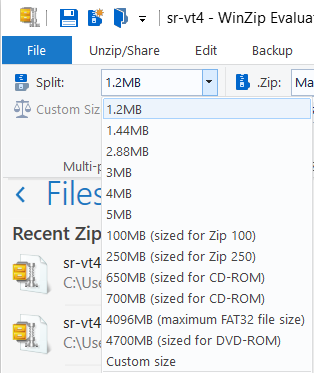
- Отвори Инструментираздел.
- Щракнете върху Многочастен Zip файл опция.
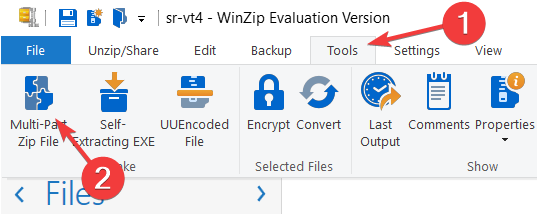
- В прозореца Сплит изберете местоположението на изхода на вашия файл.
- Изберете име за вашия файл и кликнете Добре.
Създайте нов разделен zip файл
- Изберете файловете или папките, които искате да добавите към вашия разделен zip файл.
- Щракнете с десния бутон върху тях и изберете Създайте Split Zip файл опция от подменюто.
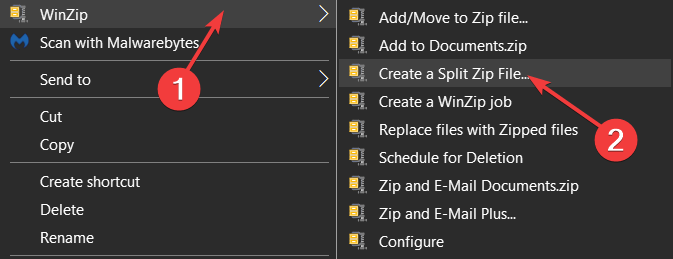
- Изберете името на файла и местоназначението на изходния файл.
- Щракнете Създайте.
Забележка: Ако искате да изберете определен размер на файла за всеки от вашите ципове, следвайте стъпки 2 и 3 от решението, представено по-рано.
Обединете zip файлове
С цип изход
- Придвижете се до местоположението на разделените zip файлове.
- Изберете zip файловете, които искате да обедините.

- Щракнете с десния бутон върху селекцията и изберете Добавяне / преместване в Zip файл.
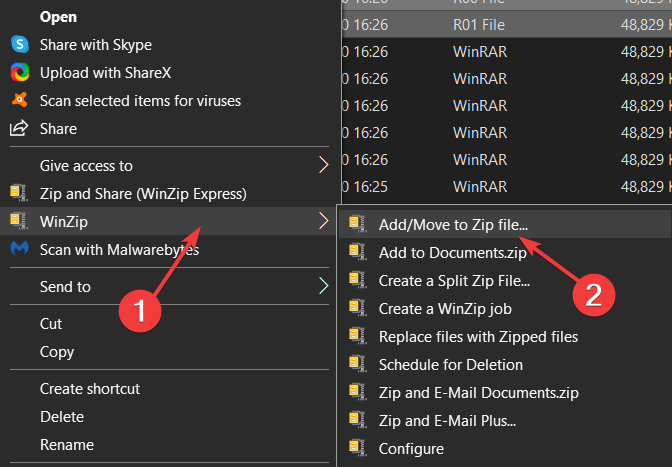
- Изчакайте процесът да завърши.
За да извлечете файла / файловете, намерени в zip архивите
- Превъртете надолу и намерете файла с типа WinZip, както е на изображението по-долу.

- Щракнете двукратно върху него, за да го отворите в WinZip (ако имате друг архиватор по подразбиране, използвайте Open with и изберете WinZip).
- Изберете опцията, която най-добре отговаря на вашите нужди, от прозореца, който се появява.
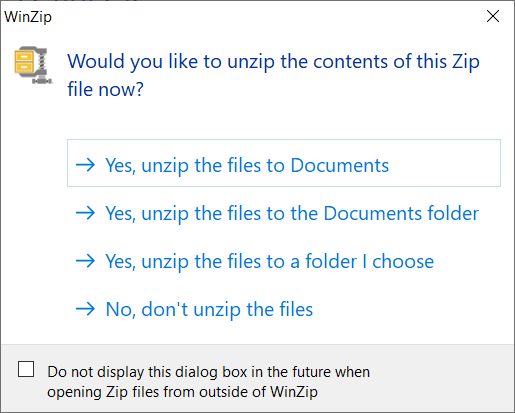
- Изчакайте процесът да завърши и след това отворете вашите файлове.
Както можете да видите, процесът на разделяне и обединяване на файлове в WinZip е направо напред и лесно за разбиране.
Чувствайте се свободни да ни уведомите дали сте успели да изпълните тази задача успешно, като използвате раздела за коментари, намерен под това ръководство.
![КОРЕКЦИЯ: WinRAR не може да изпълни файлова грешка [4 бързи решения]](/f/74be510ab119c8fca2a12fa875ab0cfb.jpg?width=300&height=460)

![Как да архивирате файл в Windows 10 [Пълно ръководство]](/f/6b4a1535f99767a53ec6f065d7925bf9.jpg?width=300&height=460)